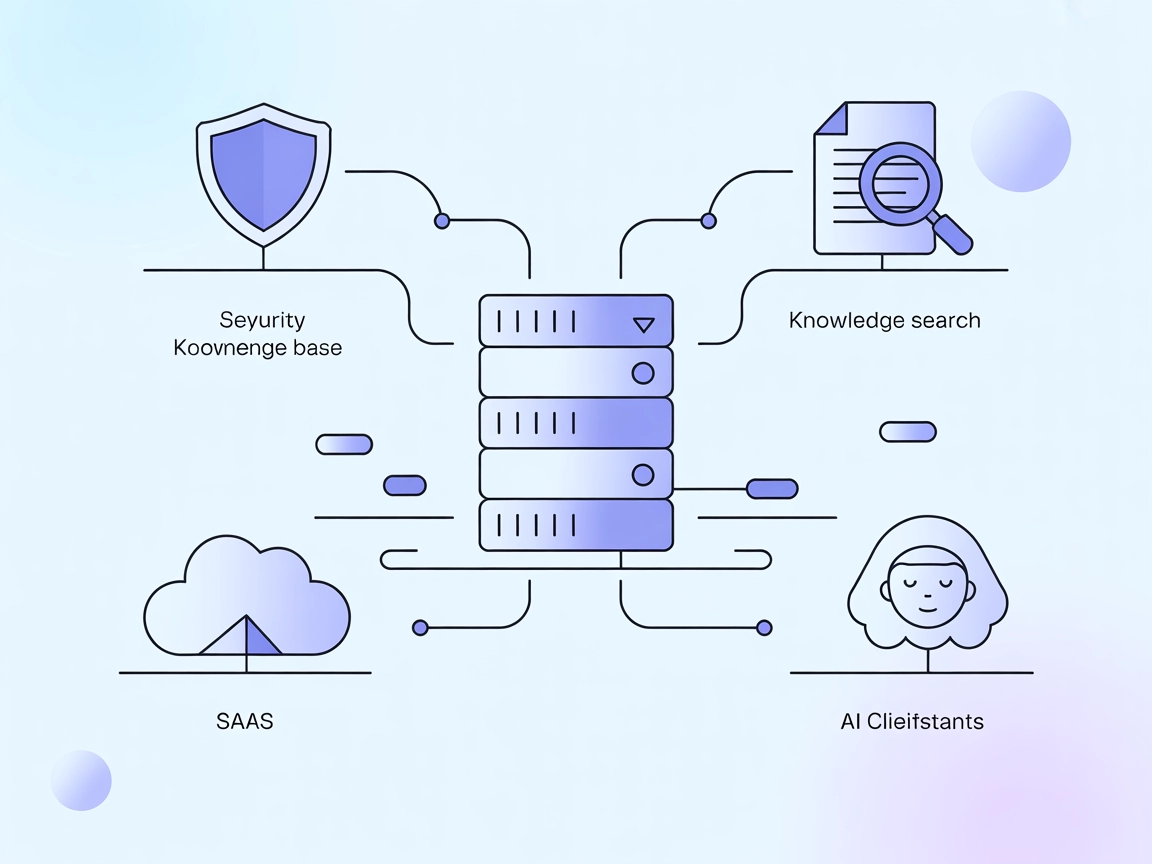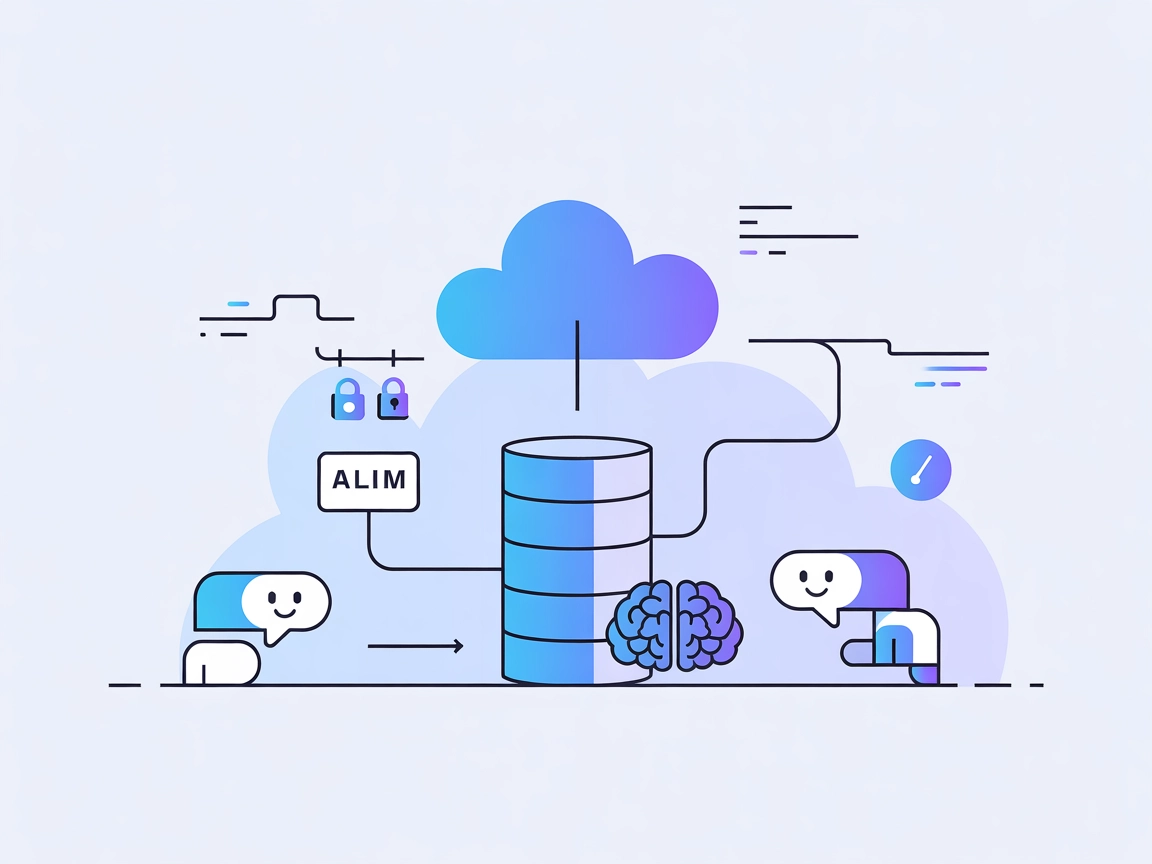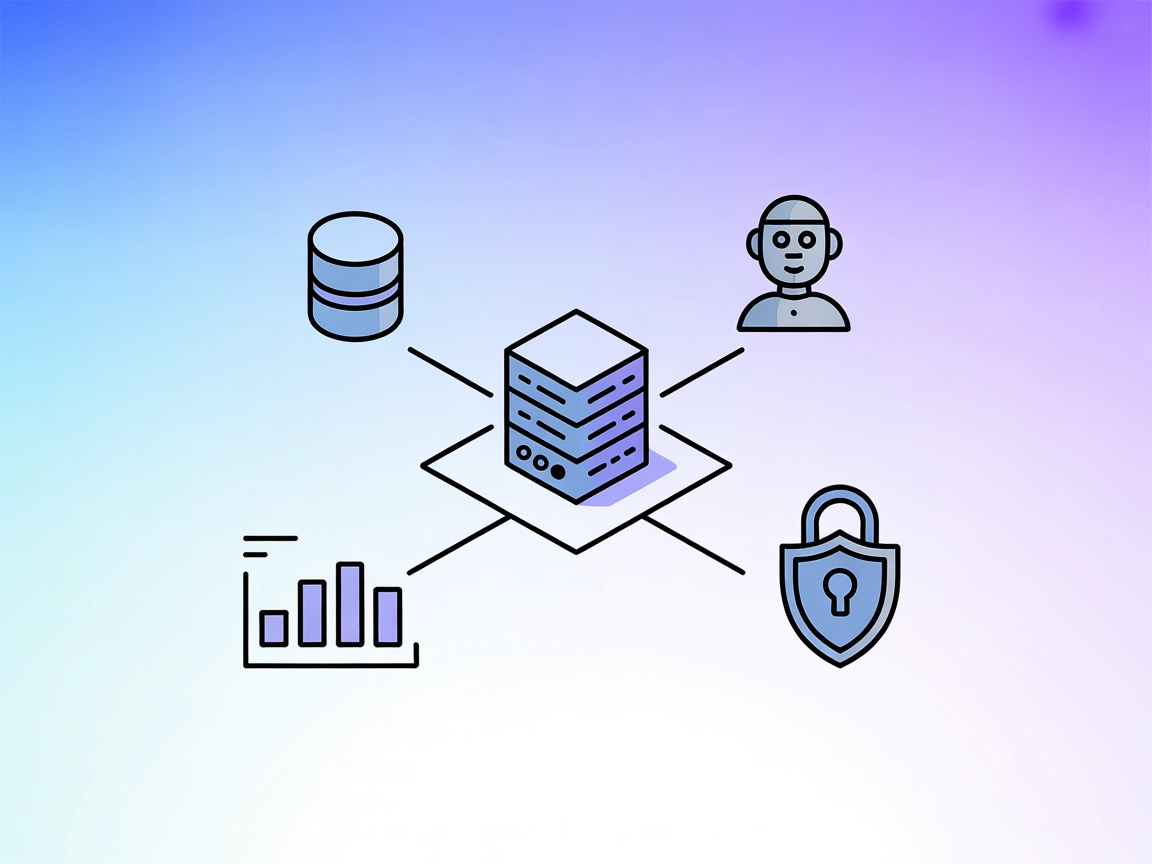Integracja Vectorize MCP Server
Połącz FlowHunt z Vectorize MCP Server, aby zapewnić płynne wyszukiwanie oparte na wektorach, ulepszoną ekstrakcję tekstu i efektywne zarządzanie danymi w swoich aplikacjach AI.
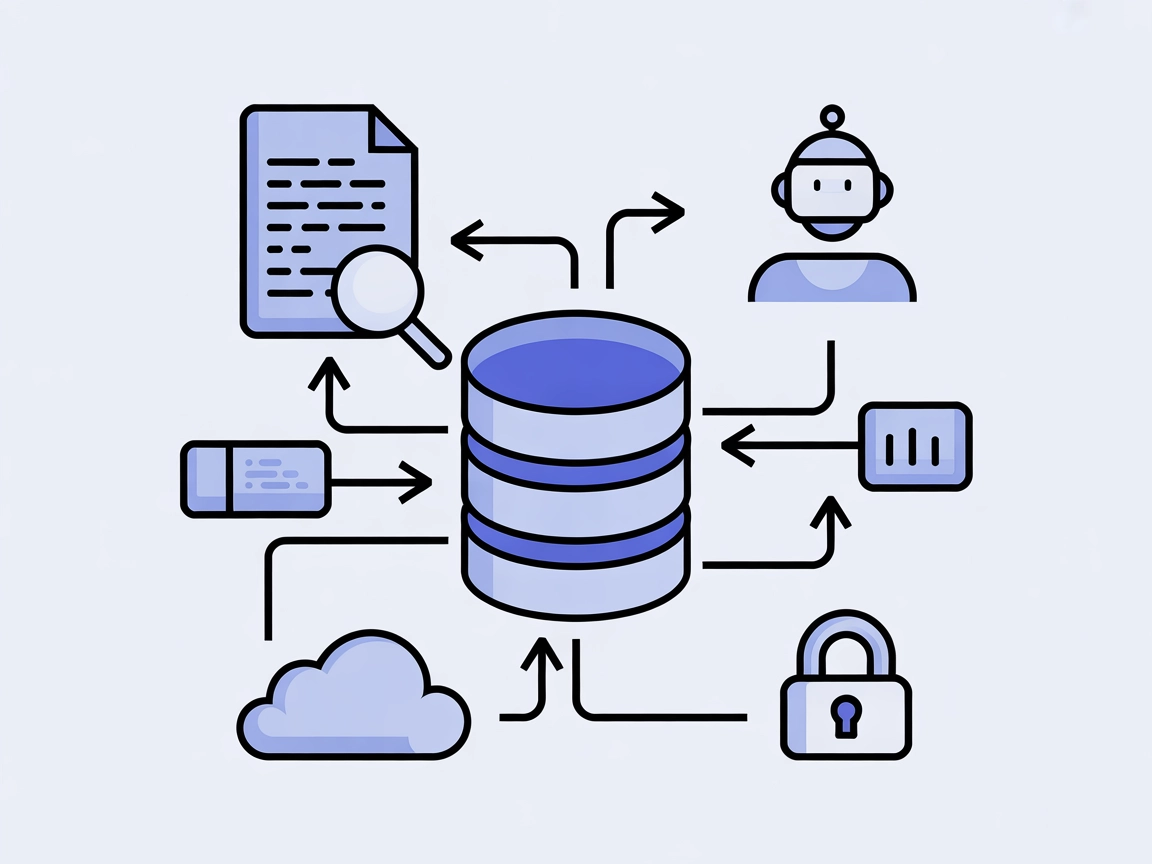
Do czego służy serwer “Vectorize” MCP?
Vectorize MCP Server to implementacja Model Context Protocol (MCP) zaprojektowana do integracji z Vectorize w celu zaawansowanego wyszukiwania wektorowego i ekstrakcji tekstu. Łącząc asystentów AI z platformą Vectorize, serwer umożliwia usprawnione przepływy pracy, takie jak pobieranie reprezentacji wektorowych danych i wyodrębnianie istotnych informacji tekstowych. Pozwala to klientom AI i deweloperom efektywnie korzystać z zewnętrznych źródeł danych, wykonywać zaawansowane zapytania wektorowe oraz zarządzać treściami na potrzeby dalszych interakcji z LLM. Serwer jest szczególnie przydatny do zadań wymagających wyszukiwania semantycznego, inteligentnego pobierania kontekstu oraz zarządzania danymi na dużą skalę, usprawniając i rozszerzając możliwości aplikacji oraz procesów opartych na AI.
Lista promptów
W repozytorium nie wymieniono szablonów promptów.
Lista zasobów
W plikach repozytorium nie wymieniono ani nie opisano jawnych zasobów.
Lista narzędzi
W dostępnych plikach repozytorium, w tym w server.py (repo używa katalogu src, ale jego zawartość nie jest pokazana), nie wymieniono żadnych definicji narzędzi.
Przykłady zastosowań tego MCP Servera
- Wyszukiwanie i pobieranie wektorów
Umożliwia deweloperom wykonywanie wyszukiwania semantycznego, pobierając odpowiednie wektory z dużych zbiorów danych, co pozwala LLM generować dokładniejsze i bardziej kontekstowe odpowiedzi. - Ekstrakcja tekstu
Oferuje automatyczne wyodrębnianie istotnych fragmentów tekstu z dokumentów lub zbiorów danych, upraszczając wstępne przetwarzanie danych w pipeline’ach AI. - Wzbogacanie bazy wiedzy napędzanej przez AI
Integruje zewnętrzne bazy danych wektorów w przepływach pracy AI, umożliwiając wzbogacenie baz wiedzy o aktualne, semantycznie bogate informacje w czasie rzeczywistym. - Integracja z asystentami AI
Łączy asystentów AI z zewnętrznymi źródłami danych, zapewniając dynamiczne, kontekstowe odpowiedzi oparte na najświeższych dostępnych informacjach. - Usprawnione zarządzanie danymi
Automatyzuje obsługę i pobieranie dużych zbiorów danych wektorowych, ograniczając ręczne przetwarzanie danych i przyspieszając cykle rozwoju.
Jak to skonfigurować
Windsurf
- Upewnij się, że masz zainstalowany Node.js.
- Ustaw wymagane zmienne środowiskowe:
VECTORIZE_ORG_IDVECTORIZE_TOKENVECTORIZE_PIPELINE_ID
- Edytuj plik konfiguracyjny Windsurf, aby dodać Vectorize MCP Server.
- Dodaj serwer przy użyciu poniższego fragmentu JSON:
{ "mcpServers": { "vectorize": { "command": "npx", "args": ["-y", "@vectorize-io/vectorize-mcp-server@latest"], "env": { "VECTORIZE_ORG_ID": "${input:org_id}", "VECTORIZE_TOKEN": "${input:token}", "VECTORIZE_PIPELINE_ID": "${input:pipeline_id}" }, "inputs": [ { "type": "promptString", "id": "org_id", "description": "Vectorize Organization ID" }, { "type": "promptString", "id": "token", "description": "Vectorize Token", "password": true }, { "type": "promptString", "id": "pipeline_id", "description": "Vectorize Pipeline ID" } ] } } } - Zapisz konfigurację i zrestartuj Windsurf.
- Zweryfikuj, czy serwer MCP działa.
Claude
- Upewnij się, że Node.js jest zainstalowany.
- Ustaw swoje dane uwierzytelniające Vectorize jako zmienne środowiskowe.
- Otwórz plik konfiguracyjny Claude.
- Dodaj konfigurację Vectorize MCP Server:
{ "mcpServers": { "vectorize": { "command": "npx", "args": ["-y", "@vectorize-io/vectorize-mcp-server@latest"], "env": { "VECTORIZE_ORG_ID": "${input:org_id}", "VECTORIZE_TOKEN": "${input:token}", "VECTORIZE_PIPELINE_ID": "${input:pipeline_id}" }, "inputs": [ { "type": "promptString", "id": "org_id", "description": "Vectorize Organization ID" }, { "type": "promptString", "id": "token", "description": "Vectorize Token", "password": true }, { "type": "promptString", "id": "pipeline_id", "description": "Vectorize Pipeline ID" } ] } } } - Zapisz i zrestartuj Claude.
- Potwierdź poprawność integracji.
Cursor
- Zainstaluj Node.js, jeśli jeszcze go nie ma.
- Wyeksportuj wymagane zmienne środowiskowe dla Vectorize.
- Zaktualizuj konfigurację Cursor, aby uwzględnić Vectorize MCP Server:
{ "mcpServers": { "vectorize": { "command": "npx", "args": ["-y", "@vectorize-io/vectorize-mcp-server@latest"], "env": { "VECTORIZE_ORG_ID": "${input:org_id}", "VECTORIZE_TOKEN": "${input:token}", "VECTORIZE_PIPELINE_ID": "${input:pipeline_id}" }, "inputs": [ { "type": "promptString", "id": "org_id", "description": "Vectorize Organization ID" }, { "type": "promptString", "id": "token", "description": "Vectorize Token", "password": true }, { "type": "promptString", "id": "pipeline_id", "description": "Vectorize Pipeline ID" } ] } } } - Zapisz konfigurację i zrestartuj Cursor.
- Sprawdź, czy serwer działa poprawnie.
Cline
- Upewnij się, że Node.js jest zainstalowany na Twoim systemie.
- Ustaw Vectorize organization ID, token i pipeline ID w swoim środowisku.
- Edytuj plik konfiguracyjny Cline, aby zarejestrować Vectorize MCP Server:
{ "mcpServers": { "vectorize": { "command": "npx", "args": ["-y", "@vectorize-io/vectorize-mcp-server@latest"], "env": { "VECTORIZE_ORG_ID": "${input:org_id}", "VECTORIZE_TOKEN": "${input:token}", "VECTORIZE_PIPELINE_ID": "${input:pipeline_id}" }, "inputs": [ { "type": "promptString", "id": "org_id", "description": "Vectorize Organization ID" }, { "type": "promptString", "id": "token", "description": "Vectorize Token", "password": true }, { "type": "promptString", "id": "pipeline_id", "description": "Vectorize Pipeline ID" } ] } } } - Zapisz zmiany i zrestartuj Cline.
- Zweryfikuj, że serwer działa i jest dostępny.
Zabezpieczanie kluczy API:
Klucze API i wrażliwe dane uwierzytelniające powinny być przekazywane przez zmienne środowiskowe w konfiguracji.
Przykład:
"env": {
"VECTORIZE_ORG_ID": "${input:org_id}",
"VECTORIZE_TOKEN": "${input:token}",
"VECTORIZE_PIPELINE_ID": "${input:pipeline_id}"
}
Wejścia mogą być ustawione tak, by wymagały podania przez użytkownika; dla pól wrażliwych użyj password: true.
Jak używać tego MCP w flowach
Użycie MCP w FlowHunt
Aby zintegrować serwery MCP w swoim workflow FlowHunt, zacznij od dodania komponentu MCP do swojego flow i podłączenia go do agenta AI:

Kliknij komponent MCP, aby otworzyć panel konfiguracyjny. W sekcji konfiguracji systemowego MCP wstaw dane swojego serwera MCP używając tego formatu JSON:
{
"vectorize": {
"transport": "streamable_http",
"url": "https://yourmcpserver.example/pathtothemcp/url"
}
}
Po skonfigurowaniu agent AI może korzystać z tego MCP jako narzędzia, mając dostęp do wszystkich jego funkcji i możliwości. Pamiętaj, aby zmienić "vectorize" na faktyczną nazwę swojego serwera MCP i podmienić URL na adres własnego serwera MCP.
Przegląd
| Sekcja | Dostępność | Szczegóły/Uwagi |
|---|---|---|
| Przegląd | ✅ | Przegląd dostępny |
| Lista promptów | ⛔ | Nie znaleziono szablonów promptów |
| Lista zasobów | ⛔ | Brak jawnie wymienionych zasobów |
| Lista narzędzi | ⛔ | Brak definicji narzędzi w dostępnych plikach |
| Zabezpieczanie kluczy API | ✅ | Instrukcje dla zmiennych środowiskowych/wejść |
| Obsługa sampling (mniej istotne w ocenie) | ⛔ | Nie wspomniano |
Nasza opinia
Projekt Vectorize MCP Server jest dobrze udokumentowany pod kątem konfiguracji i integracji, lecz brakuje w nim jasnej dokumentacji lub kodu dotyczącego promptów, zasobów czy jawnych definicji narzędzi w publicznym repozytorium. Konfiguracja dla wielu platform jest mocną stroną, ale funkcje skierowane do deweloperów oraz prymitywy kodowe (takie jak narzędzia i zasoby) nie są obecne lub nie zostały udokumentowane. Ogólnie ten MCP jest praktyczny dla osób korzystających z Vectorize, ale brakuje szczegółów dla szerszego wykorzystania funkcji MCP.
Ocena MCP
| Posiada LICENCJĘ | ✅ MIT |
|---|---|
| Zawiera przynajmniej jedno narzędzie | ⛔ |
| Liczba Forków | 13 |
| Liczba Gwiazdek | 67 |
Najczęściej zadawane pytania
- Do czego służy Vectorize MCP Server?
Vectorize MCP Server łączy przepływy pracy AI z platformą Vectorize, umożliwiając zaawansowane wyszukiwanie wektorowe, wyszukiwanie semantyczne oraz automatyczną ekstrakcję tekstu. Pozwala agentom AI korzystać z zewnętrznych baz danych wektorów do interakcji z uwzględnieniem kontekstu oraz zarządzania danymi na dużą skalę.
- Jak skonfigurować Vectorize MCP Server w FlowHunt?
Możesz skonfigurować Vectorize MCP Server, dodając szczegóły serwera do pliku konfiguracyjnego swojej platformy (Windsurf, Claude, Cursor lub Cline), ustawiając wymagane zmienne środowiskowe i restartując platformę. Szczegółowe instrukcje krok po kroku są dostępne dla każdej platformy w dokumentacji.
- Jakie są główne zastosowania Vectorize MCP Server?
Kluczowe zastosowania to semantyczne wyszukiwanie wektorowe, automatyczna ekstrakcja tekstu z dokumentów, wzbogacanie bazy wiedzy w czasie rzeczywistym, płynna integracja z asystentami AI oraz usprawnione zarządzanie danymi wektorowymi na dużą skalę.
- Jak powinienem zabezpieczyć swoje dane uwierzytelniające API Vectorize?
Wrażliwe dane uwierzytelniające, takie jak VECTORIZE_TOKEN, zawsze przekazuj przez zmienne środowiskowe lub używaj wejść konfiguracyjnych z ochroną hasłem. Unikaj umieszczania sekretów wprost w plikach konfiguracyjnych ze względów bezpieczeństwa.
- Czy Vectorize MCP Server udostępnia szablony promptów lub narzędzia?
W obecnej dokumentacji repozytorium nie ma szablonów promptów ani jawnych definicji narzędzi. Główna wartość polega na możliwości łączenia się z zewnętrznymi źródłami danych wektorowych dla ulepszonych przepływów AI.
Wzmocnij swoje AI z Vectorize MCP
Odblokuj zaawansowane wyszukiwanie wektorowe i ekstrakcję danych poprzez integrację Vectorize MCP Server z FlowHunt. Zwiększ możliwości swojego agenta AI dzięki dostępowi do zewnętrznych źródeł danych w czasie rzeczywistym i z uwzględnieniem kontekstu.